浏览器环境检测
在调用 SDK 的通信能力之前,建议您先使用 checkSystemRequirements() 接口检测 SDK 是否支持当前网页。如果 SDK 不支持当前浏览器,请根据用户设备类型建议用户使用 SDK 支持的浏览器。
TRTC.checkSystemRequirements().then(checkResult => {
if (checkResult.result) {
// 支持进房
if (checkResult.detail.isH264DecodeSupported) {
// 支持拉流
}
if (checkResult.detail.isH264EncodeSupported) {
// 支持推流
}
}
})
⚠️ 当用户使用 SDK 支持的浏览器,且收到 TRTC.checkSystemRequirements 返回的检测结果为 false 时,可能是以下原因:
情况一:请检查链接是否满足以下三种情况之一
- localhost 域( Firefox 浏览器支持 localhost 及本地 ip 访问 )
- 开启了 HTTPS 的域
- 使用 file:// 协议打开的本地文件
情况二:Firefox 浏览器安装完成后需要动态加载 H264 编解码器,因此会出现短暂的检测结果为 false 的情况,请稍等再试或先使用其他推荐浏览器打开链接。
已知的浏览器使用限制说明
Firefox
- Firefox 只支持视频帧率为 30 fps, 如有帧率设置需求,请使用 SDK 支持的其他浏览器。
QQ 浏览器
- 个别摄像头,麦克风正常的 Windows 设备在 localhost 环境下调用 localStream.initialize() 时抛出 NotFoundError 错误。
音视频设备测试
为保证用户在使用 TRTC-SDK 的过程中有更好的用户体验,我们建议您在用户加入 TRTC 房间之前,对用户设备及网络状况进行检测并给出建议和引导。
为方便您快速集成设备检测及网络检测功能,我们提供一下几种方式供您参考:
rtc-detect 库
您可以使用 rtc-detect 用来检测当前环境对 TRTC SDK 的支持度,以及当前环境的详细信息。
安装
npm install rtc-detect
使用方法
import RTCDetect from 'rtc-detect';
// 初始化监测模块
const detect = new RTCDetect();
// 获得当前环境监测结果
const result = await detect.getReportAsync();
// result 包含了当前环境系统的信息,API 支持度,编解码支持度,设备相关的信息
console.log('result is: ' + result);
API
(async) isTRTCSupported()
判断当前环境是否支持 TRTC。
const detect = new RTCDetect();
const data = await detect.isTRTCSupported();
if (data.result) {
console.log('current browser supports TRTC.')
} else {
console.log(`current browser does not support TRTC, reason: ${data.reason}.`)
}
getSystem()
获取当前系统环境参数。
| Item | Type | Description |
|---|---|---|
| UA | string | 浏览器的 ua |
| OS | string | 当前设备的系统型号 |
| browser | object | 当前浏览器信息{ name, version } |
| displayResolution | object | 当前分辨率 { width, height } |
| getHardwareConcurrency | number | 当前设备 CPU 核心数 |
const detect = new RTCDetect();
const result = detect.getSystem();
getAPISupported()
获取当前环境 API 支持度。
| Item | Type | Description |
|---|---|---|
| isUserMediaSupported | boolean | 是否支持获取用户媒体数据流 |
| isWebRTCSupported | boolean | 是否支持 WebRTC |
| isWebSocketSupported | boolean | 是否支持 WebSocket |
| isWebAudioSupported | boolean | 是否支持 WebAudio |
| isScreenCaptureAPISupported | boolean | 是否支持获取屏幕的流 |
| isCanvasCapturingSupported | boolean | 是否支持从 canvas 获取数据流 |
| isVideoCapturingSupported | boolean | 是否支持从 video 获取数据流 |
| isRTPSenderReplaceTracksSupported | boolean | 是否支持替换 track 时不和 peerConnection 重新协商 |
| isApplyConstraintsSupported | boolean | 是否支持变更摄像头的分辨率不通过重新调用 getUserMedia |
const detect = new RTCDetect();
const result = detect.getAPISupported();
(async) getDevicesAsync()
获取当前环境可用的设备。
| Item | Type | Description |
|---|---|---|
| hasCameraPermission | boolean | 是否支持获取用户摄像头数据 |
| hasMicrophonePermission | boolean | 是否支持获取用户麦克风数据 |
| cameras | array |
用户的摄像头设备列表,包含支持视频流的分辨率信息,最大宽高以及最大帧率(最大帧率有部分浏览器不支持) |
| microphones | array |
用户的麦克风设备列表 |
| speakers | array |
用户的扬声器设备列表 |
CameraItem
| Item | Type | Description |
|---|---|---|
| deviceId | string | 设备 ID, 通常是唯一的,可以用于采集识别设备 |
| groupId | string | 组的标识符,如果两个设备属于同一个物理设备,他们就有相同的标识符 |
| kind | string | 摄像头设备类型:'videoinput' |
| label | string | 描述该设备的标签 |
| resolution | object | 摄像头支持的最大分辨率的宽高和帧率 {maxWidth: 1280, maxHeight: 720, maxFrameRate: 30} |
DeviceItem
| Item | Type | Description |
|---|---|---|
| deviceId | string | 设备 ID, 通常是唯一的,可以用于采集识别设备 |
| groupId | string | 组的标识符,如果两个设备属于同一个物理设备,他们就有相同的标识符 |
| kind | string | 设备类型,例如: 'audioinput', 'audiooutput' |
| label | string | 描述该设备的标签 |
const detect = new RTCDetect();
const result = await detect.getDevicesAsync();
(async) getCodecAsync()
获取当前环境参数对编码的支持度。
| Item | Type | Description |
|---|---|---|
| isH264EncodeSupported | boolean | 是否支持 h264 编码 |
| isH264DecodeSupported | boolean | 是否支持 h264 解码 |
| isVp8EncodeSupported | boolean | 是否支持 vp8 编码 |
| isVp8DecodeSupported | boolean | 是否支持 vp8 解码 |
| 支持编码即支持发布音视频,支持解码即支持拉取音视频播放 |
const detect = new RTCDetect();
const result = await detect.getCodecAsync();
(async) getReportAsync()
获取当前环境监测报告。
| Item | Type | Description |
|---|---|---|
| system | object | 和 getSystem() 的返回值一致 |
| APISupported | object | 和 getAPISupported() 的返回值一致 |
| codecsSupported | object | 和 getCodecAsync() 的返回值一致 |
| devices | object | 和 getDevicesAsync() 的返回值一致 |
const detect = new RTCDetect();
const result = await detect.getReportAsync();
(async) isHardWareAccelerationEnabled()
检测 Chrome 浏览器是否开启硬件加速。
注意:
- 该接口的实现依赖于 WebRTC 原生接口,建议在 isTRTCSupported 检测支持后,再调用该接口进行检测。检测最长耗时 30s。经实测:
- 开启硬件加速的情况下,该接口在 Windows 耗时 2s 左右, Mac 需耗时 10s 左右。
- 关闭硬件加速的情况下,该接口在 Windows 和 Mac 耗时均为 30s。
const detect = new RTCDetect();
const data = await detect.isTRTCSupported();
if (data.result) {
const result = await detect.isHardWareAccelerationEnabled();
console.log(`is hardware acceleration enabled: ${result}`);
} else {
console.log(`current browser does not support TRTC, reason: ${data.reason}.`)
}
设备检测的 React 组件
设备检测 UI 组件特点
-
处理了设备连接及设备检测逻辑
-
处理了网络检测的逻辑
-
网络检测 tab 页可选
-
支持中、英文两种语言
设备检测 UI 组件相关链接
组件npm包使用说明请参考:rtc-device-detector-react
组件源码调试请参考:github/rtc-device-detector
组件引用示例请参考:WebRTC API Example
设备检测 UI 组件界面
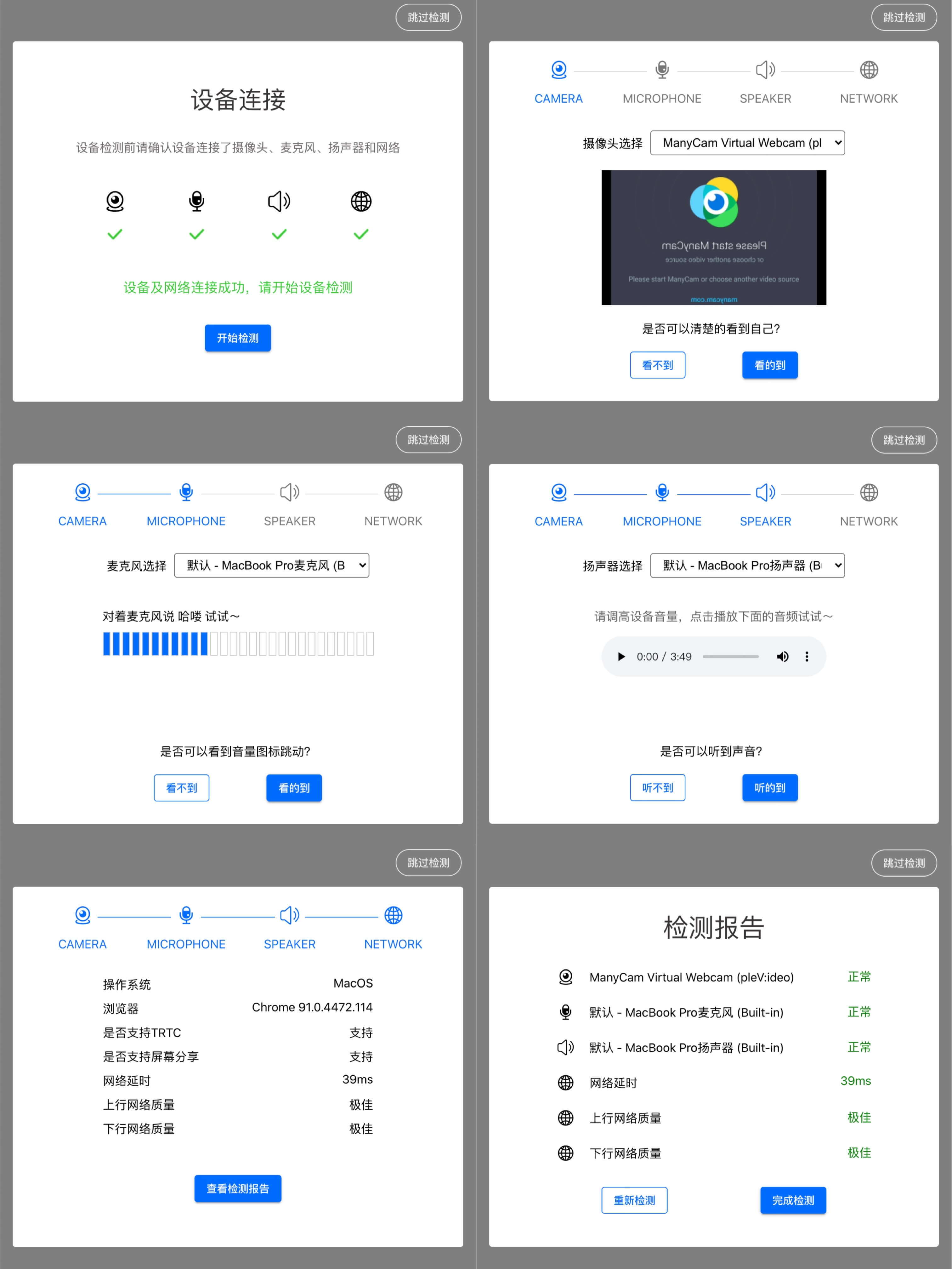
设备及网络检测逻辑
1)设备连接
设备连接的目的是检测用户使用的机器是否有摄像头,麦克风,扬声器设备,是否在联网状态。如果有摄像头,麦克风设备,尝试获取音视频流并引导用户授予摄像头,麦克风的访问权限。
-
判断设备是否有摄像头,麦克风,扬声器设备
import TRTC from 'trtc-js-sdk'; const cameraList = await TRTC.getCameras(); const micList = await TRTC.getMicrophones(); const speakerList = await TRTC.getSpeakers(); const hasCameraDevice = cameraList.length > 0; const hasMicrophoneDevice = micList.length > 0; const hasSpeakerDevice = speakerList.length > 0; -
获取摄像头,麦克风的访问权限
navigator.mediaDevices .getUserMedia({ video: hasCameraDevice, audio: hasMicrophoneDevice }) .then((stream) => { // 获取音视频流成功 // ... // 释放摄像头,麦克风设备 stream.getTracks().forEach(track => track.stop()); }) .catch((error) => { // 获取音视频流失败 }); -
判断设备是否联网
export function isOnline() { const url = 'https://web.sdk.qcloud.com/trtc/webrtc/assets/trtc-logo.png'; return new Promise((resolve) => { try { const xhr = new XMLHttpRequest(); xhr.onload = function () { resolve(true); }; xhr.onerror = function () { resolve(false); }; xhr.open('GET', url, true); xhr.send(); } catch (err) { // console.log(err); } }); } const isOnline = await isOnline();
2) 摄像头检测
摄像头检测为用户渲染了选中的摄像头采集的视频流,帮助用户确认摄像头是否可以正常使用。
-
获取摄像头列表,默认使用摄像头列表中的第一个设备
import TRTC from 'trtc-js-sdk'; let cameraList = await TRTC.getCameras(); let cameraId = cameraList[0].deviceId; -
初始化视频流并在 id 为 camera-video 的 dom 元素中播放流
const localStream = TRTC.createStream({ video: true, audio: false, cameraId, }); await localStream.initialize(); localStream.play('camera-video'); -
用户切换摄像头设备后更新流
localStream.switchDevice('video', cameraId); -
监听设备插拔
navigator.mediaDevices.addEventListener('devicechange', async () => { cameraList = await TRTC.getCameras(); cameraId = cameraList[0].deviceId; localStream.switchDevice('video', cameraId); }) -
检测完成后释放摄像头占用
localStream.close();
3)麦克风检测
麦克风检测为用户渲染了选中的麦克风采集的音频流的音量,帮助用户确认麦克风是否可以正常使用。
-
获取麦克风列表,默认使用麦克风列表中的第一个设备
import TRTC from 'trtc-js-sdk'; let microphoneList = await TRTC.getMicrophones(); let microphoneId = microphoneList[0].deviceId; -
初始化音频流并在 id 为 audio-container 的 dom 元素中播放流
const localStream = TRTC.createStream({ video: false, audio: true, microphoneId, }); await localStream.initialize(); localStream.play('audio-container'); timer = setInterval(() => { const volume = localStream.getAudioLevel(); }, 100); -
用户切换麦克风设备后更新流
// 获取用户新选中的 microphoneId localStream.switchDevice('audio', microphoneId); -
监听设备插拔
navigator.mediaDevices.addEventListener('devicechange', async () => { microphoneList = await TRTC.getMicrophones(); microphoneId = microphoneList[0].deviceId; localStream.switchDevice('audio', microphoneId); }) -
检测完成后释放麦克风占用, 停止音量监听
localStream.close(); clearInterval(timer);
4) 扬声器检测
扬声器检测提供了音频播放器,用户可以通过播放音频确认选中的扬声器是否可以正常使用。
-
提供 mp3 播放器,提醒用户跳高设备播放音量,播放 mp3 确认扬声器设备是否正常
<audio id="audio-player" src="xxxxx" controls></audio> -
检测结束后停止播放
const audioPlayer = document.getElementById('audio-player'); if (!audioPlayer.paused) { audioPlayer.pause(); } audioPlayer.currentTime = 0;
5) 网络检测
-
调用 TRTC.createClient 创建两个 Client,分别称为 uplinkClient 和 downlinkClient。
-
这两个 Client 都进入同一个房间。
-
使用 uplinkClient 进行推流,监听 NETWORK_QUALITY 事件来检测上行网络质量。
-
使用 downlinkClient 进行拉流,监听 NETWORK_QUALITY 事件来检测下行网络质量。
-
整个过程可持续 15s 左右,最后取平均网络质量,从而大致判断出上下行网络情况。
注意:
- 检测过程将产生少量的基础服务费用。如果未指定推流分辨率,则默认以 640*480 的分辨率推流。
let uplinkClient = null; // 用于检测上行网络质量
let downlinkClient = null; // 用于检测下行网络质量
let localStream = null; // 用于测试的流
let testResult = {
// 记录上行网络质量数据
uplinkNetworkQualities: [],
// 记录下行网络质量数据
downlinkNetworkQualities: [],
average: {
uplinkNetworkQuality: 0,
downlinkNetworkQuality: 0
}
}
// 1. 检测上行网络质量
async function testUplinkNetworkQuality() {
uplinkClient = TRTC.createClient({
sdkAppId: 0, // 填写 sdkAppId
userId: 'user_uplink_test',
userSig: '', // uplink_test 的 userSig
mode: 'rtc'
});
localStream = TRTC.createStream({ audio: true, video: true });
// 根据实际业务场景设置 video profile
localStream.setVideoProfile('480p');
await localStream.initialize();
uplinkClient.on('network-quality', event => {
const { uplinkNetworkQuality } = event;
testResult.uplinkNetworkQualities.push(uplinkNetworkQuality);
});
// 加入用于测试的房间,房间号需要随机,避免冲突
await uplinkClient.join({ roomId: 8080 });
await uplinkClient.publish(localStream);
}
// 2. 检测下行网络质量
async function testDownlinkNetworkQuality() {
downlinkClient = TRTC.createClient({
sdkAppId: 0, // 填写 sdkAppId
userId: 'user_downlink_test',
userSig: '', // userSig
mode: 'rtc'
});
downlinkClient.on('stream-added', async event => {
await downlinkClient.subscribe(event.stream, { audio: true, video: true });
// 订阅成功后开始监听网络质量事件
downlinkClient.on('network-quality', event => {
const { downlinkNetworkQuality } = event;
testResult.downlinkNetworkQualities.push(downlinkNetworkQuality);
});
})
// 加入用于测试的房间,房间号需要随机,避免冲突
await downlinkClient.join({ roomId: 8080 });
}
// 3. 开始检测
testUplinkNetworkQuality();
testDownlinkNetworkQuality();
// 4. 15s 后停止检测,计算平均网络质量
setTimeout(() => {
// 计算上行平均网络质量
if (testResult.uplinkNetworkQualities.length > 0) {
testResult.average.uplinkNetworkQuality = Math.ceil(
testResult.uplinkNetworkQualities.reduce((value, current) => value + current, 0) / testResult.uplinkNetworkQualities.length
);
}
if (testResult.downlinkNetworkQualities.length > 0) {
// 计算下行平均网络质量
testResult.average.downlinkNetworkQuality = Math.ceil(
testResult.downlinkNetworkQualities.reduce((value, current) => value + current, 0) / testResult.downlinkNetworkQualities.length
);
}
// 检测结束,清理相关状态。
uplinkClient.leave();
downlinkClient.leave();
localStream.close();
}, 15 * 1000);
TRTC 能力检测页面
您可以在当前使用 TRTC SDK 的地方,使用 TRTC 检测页面 ,可用于探测当前环境,还可以点击生成报告按钮,得到当前环境的报告,用于环境检测,或者问题排查。